2020 JEEP COMPASS carplay
[x] Cancel search: carplayPage 13 of 364

11
BRÆNDSTOFKRAV – DIESELMOTOR ...... 284
Dieselmotor ................................. 284
Brændstofikonidentifikation
overholder EN16942 .................... 285
VÆSKEKAPACITETER .......................... 286 VÆSKER OG SMØREMIDLER ................. 287
Motor ......................................... 287
Chassis ....................................... 290
BRÆNDSTOFFORBRUG OG
CO
2-EMISSION ................................... 291
MOPAR-TILBEHØR ............................... 291
Godkendt tilbehør fra Mopar .......... 291
MULTIMEDIER
UCONNECT-SYSTEMER......................... 293
CYBERSIKKERHED .............................. 293
UCONNECT 3 MED 5" SKÆRM – HVIS
MONTERET .......................................... 294
Overblik over Uconnect 3
med 5" skærm.............................. 294 Clock Setting (Indstilling af ur) ..... 294
Lydindstilling ............................... 294
Betjening af radio ........................ 295
Voice Text Reply (Stemmetekstsvar)
(ikke kompatibel med iPhone®) .... 296
UCONNECT 4 MED 7" SKÆRM .............297
Overblik over Uconnect 4 ............. 297
Træk og slip-menulinje ................ 299
Radio ......................................... 299
Android Auto™ - hvis monteret...... 300
Integration af Apple CarPlay® –
ekstraudstyr ................................. 302 Apps - hvis tilgængelige ................ 303
UCONNECT 4C/4C NAV
MED 8,4" SKÆRM ...............................303
Uconnect 4C/4C NAV i overblik .... 303
Træk og slip-menulinje ................ 304
Radio ......................................... 305
Android Auto™ - hvis monteret ..... 306
Integration af Apple CarPlay® –
ekstraudstyr ................................. 308 Apps - hvis tilgængelige ................ 311
JEEP SKILLS - HVIS MONTERET.............311
Indikatorer for Jeep-færdigheder .... 312
Recording And Transferring
Trip Data (Registrering og overførsel
af turdata) ................................... 313
UCONNECT-INDSTILLINGER...................314
LYDBETJENINGSKNAPPER PÅ RAT ........314
Betjening af radio......................... 314
Medietilstand............................... 314
AUX/USB/MP3-STYRING ......................315 NAVIGATION – EKSTRAUDSTYR ............315
Ændring af lydstyrke for
navigationsstemmens
meddelelser .................................315
Sådan finder du interessepunkter ...... 316
Sådan finder du et sted ved at
stave til navnet .............................316 Et-trins
stemmedestinationsindtastning ......316
Indstilling af din hjemmelokalitet ...... 316
Home (Startside) ..........................317
Sådan tilføjes et stop ....................317
Sådan kører du en omvej ...............317
Kortopdatering..............................317
UCONNECT PHONE ...............................318
Uconnect Phone (håndfri opkald
med Bluetooth®) ..........................318 Parring (trådløs forbindelse) af din
mobiltelefon med
Uconnect-systemet .......................320 Almindelige telefonkommandoer
(eksempler) ..................................323 Slå mikrofonen til (eller fra) under
opkald .........................................323 Omstille igangværende opkald
mellem håndsæt og køretøj ............324 Phonebook (Telefonbog) ...............324
Tips til stemmekommando .............324
Ændring af lydstyrken ...................324
20_MP_UG_DA_EU_t.book Page 11
Page 14 of 364

12
Brug af Do Not Disturb
(Forstyr ikke) ............................... 325 Indgående sms-beskeder .............. 325
Nyttige tips og ofte stillede
spørgsmål for at forbedre
Bluetooth®-ydeevnen for dit
Uconnect-system .......................... 326
HURTIGE TIPS TIL
UCONNECT-STEMMEGENKENDELSE ...... 327
Præsentation af Uconnect ............. 327
Kom godt i gang ........................... 328
Grundlæggende
stemmekommandoer ..................... 329 Radio .......................................... 329
Medier......................................... 330
Telefon ........................................ 331
Stemmetekstsvar .......................... 332
Klima .......................................... 333
Navigation (4C NAV) –
hvis monteret ............................... 334 Siri® Eyes Free –
hvis monteret ............................... 334 Brug af Do Not Disturb
(Forstyr ikke) ............................... 335 Android Auto™ -
hvis monteret .............................. 336 Apple CarPlay® –
hvis monteret .............................. 336 Yderligere oplysninger ................... 337
KUNDEASSISTANCE
HER FINDER DU HJÆLP .......................338
ARGENTINA ................................ 339
AUSTRALIEN .............................. 339
ØSTRIG....................................... 339
CARIBIEN ................................... 339
BELGIEN .................................... 340
BOLIVIA ...................................... 340
BRASILIEN ................................. 340
BULGARIEN ................................ 340
CHILE ......................................... 340
KINA .......................................... 341
COLOMBIA .................................. 341
COSTA RICA ................................ 341
KROATIEN .................................. 341
TJEKKIET.................................... 341
DANMARK .................................. 342
DEN DOMINIKANSKE REPUBLIK ..... 342
ECUADOR ................................... 342
EL SALVADOR ............................. 342
ESTLAND .................................... 343
FINLAND .................................... 343
FRANKRIG .................................. 343
TYSKLAND .................................. 343
GRÆKENLAND ........................... 344
GUATEMALA ............................... 344
HONDURAS ................................ 344
UNGARN..................................... 344
INDIEN ....................................... 344
IRLAND ...................................... 345 ITALIEN.......................................345
LETLAND .....................................345
LITAUEN .....................................346
LUXEMBOURG .............................346
HOLLAND ....................................346
NEW ZEALAND ............................347
NORGE ........................................347
PANAMA......................................347
PARAGUAY ..................................347
PERU ..........................................347
POLEN ........................................348
PORTUGAL ..................................348
PUERTO RICO OG DE AMERIKANSKE
JOMFRUØER................................348 REUNION ....................................348
RUMÆNIEN ................................348
RUSLAND ....................................349
SERBIEN .....................................349
SLOVAKIET ..................................349
SLOVENIEN .................................349
SYDAFRIKA .................................350
SPANIEN .....................................350
SVERIGE .....................................350
SCHWEIZ .....................................351
TAIWAN .......................................351
TYRKIET ......................................351
UKRAINE.....................................351
STORBRITANNIEN .......................352
URUGUAY ...................................352
VENEZUELA.................................352
20_MP_UG_DA_EU_t.book Page 12
Page 304 of 364

MULTIMEDIER
302
Integration af Apple CarPlay® –
ekstraudstyr
BEMÆRK:
Tilgængeligheden af funktioner afhænger af
dit teleselskab og af mobiltelefonprodu-
centen. Nogle Apple CarPlay®-funktioner er
muligvis ikke tilgængelige i alle regioner og/
eller på alle sprog.
Uconnect fungerer problemfrit med Apple
CarPlay®, den smartere og mere sikre måde
at bruge din iPhone® i bilen og holde fokus
på vejen. Brug din Uconnect-berørings -
skærms display, bilens drejeknapper og
betjeningsanordninger samt din stemme
med Siri til at få adgang til Apple Music®,
kort, beskeder m.m.
For at bruge Apple CarPlay® skal du sikre
dig, at du anvender en iPhone® 5 eller
nyere, har aktiveret Siri i indstillingerne, at
din iPhone® er låst op for kun den allerførste
forbindelse, og anvend så følgende frem -
gangsmåde:
1. Slut din iPhone® til en af USB-medie -
portene i din bil. BEMÆRK:
Sørg for at bruge det Lightning-kabel, der
fulgte med telefonen, idet separat købte
kabler muligvis ikke fungerer.
2. Når enheden er tilsluttet og registreret,
bør Apple CarPlay® starte automatisk,
men du kan også starte den ved at trykke
på ikonet Apple CarPlay® på berørings -
skærmen under Apps.
Apple CarPlay®
Når Apple CarPlay® kører på dit Ucon -
nect-system, kan følgende funktioner anvendes
via din iPhone®s dataabonnement:
Telefon
Musik
Beskeder
Kort BEMÆRK:
For at bruge Apple CarPlay® skal du sikre
dig, at mobildata er slået til, og at du
befinder dig i et område med netværksdæk
-
ning. Dine data og netværksdækning vises på
venstre side af radioskærmbilledet.
Apple CarPlay® Data og netværksdækning
BEMÆRK:
Kræver kompatibel iPhone®. Kontakt
forhandleren for at få mere at vide om tele -
fonkompatibilitet. Dataabonnementspriser
er gældende. Køretøjets brugergrænseflade
er et produkt fra Apple®. Apple CarPlay® er
et registreret varemærke tilhørende Apple®
Inc. iPhone® er et registreret varemærke
tilhørende Apple® Inc., registreret i USA og
andre lande. Apple® vilkår for anvendelse og
beskyttelse af personlige oplysninger er
gældende.
20_MP_UG_DA_EU_t.book Page 302
Page 305 of 364
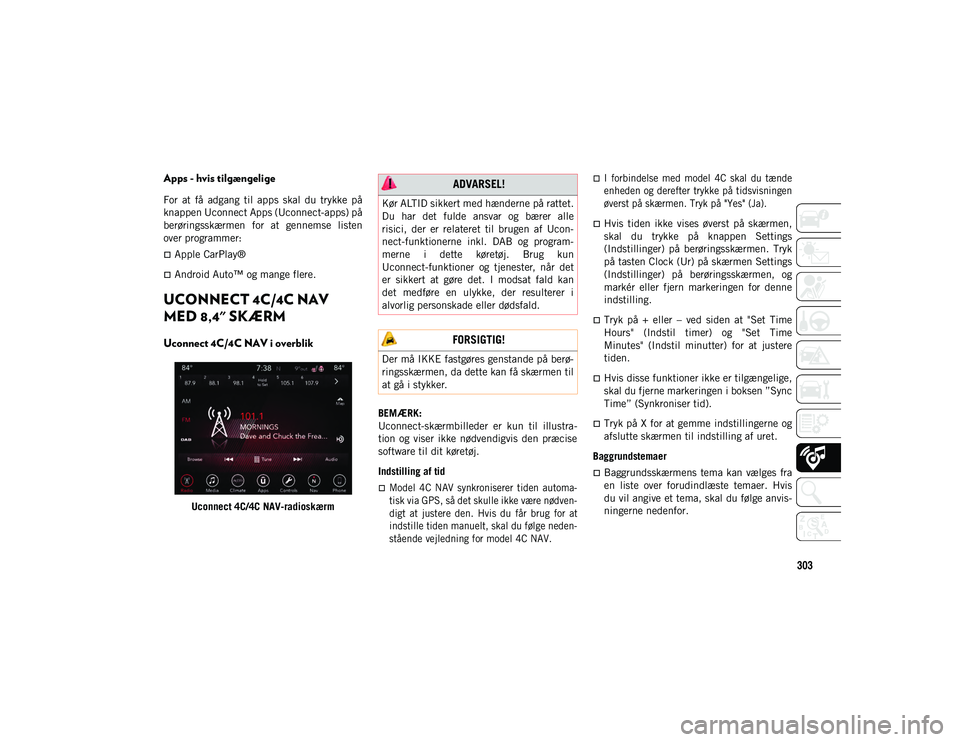
303
Apps - hvis tilgængelige
For at få adgang til apps skal du trykke på
knappen Uconnect Apps (Uconnect-apps) på
berøringsskærmen for at gennemse listen
over programmer:
Apple CarPlay®
Android Auto™ og mange flere.
UCONNECT 4C/4C NAV
MED 8,4" SKÆRM
Uconnect 4C/4C NAV i overblik
Uconnect 4C/4C NAV-radioskærmBEMÆRK:
Uconnect-skærmbilleder er kun til illustra
-
tion og viser ikke nødvendigvis den præcise
software til dit køretøj.
Indstilling af tid
Model 4C NAV synkroniserer tiden automa -
tisk via GPS, så det skulle ikke være nødven -
digt at justere den. Hvis du får brug for at
indstille tiden manuelt, skal du følge neden -
stående vejledning for model 4C NAV.
I forbindelse med model 4C skal du tænde
enheden og derefter trykke på tidsvisningen
øverst på skærmen. Tryk på "Yes" (Ja).
Hvis tiden ikke vises øverst på skærmen,
skal du trykke på knappen Settings
(Indstillinger) på berøringsskærmen. Tryk
på tasten Clock (Ur) på skærmen Settings
(Indstillinger) på berøringsskærmen, og
markér eller fjern markeringen for denne
indstilling.
Tryk på + eller – ved siden at "Set Time
Hours" (Indstil timer) og "Set Time
Minutes" (Indstil minutter) for at justere
tiden.
Hvis disse funktioner ikke er tilgængelige,
skal du fjerne markeringen i boksen ”Sync
Time” (Synkroniser tid).
Tryk på X for at gemme indstillingerne og
afslutte skærmen til indstilling af uret.
Baggrundstemaer
Baggrundsskærmens tema kan vælges fra
en liste over forudindlæste temaer. Hvis
du vil angive et tema, skal du følge anvis-
ningerne nedenfor.
ADVARSEL!
Kør ALTID sikkert med hænderne på rattet.
Du har det fulde ansvar og bærer alle
risici, der er relateret til brugen af Ucon -
nect-funktionerne inkl. DAB og program -
merne i dette køretøj. Brug kun
Uconnect-funktioner og tjenester, når det
er sikkert at gøre det. I modsat fald kan
det medføre en ulykke, der resulterer i
alvorlig personskade eller dødsfald.
FORSIGTIG!
Der må IKKE fastgøres genstande på berø -
ringsskærmen, da dette kan få skærmen til
at gå i stykker.
20_MP_UG_DA_EU_t.book Page 303
Page 310 of 364

MULTIMEDIER
308
Musik
Android Auto™ giver dig adgang til og
mulighed for at streame din yndlingsmusik
med apps som Google Play Music, iHear-
tRadio og Spotify. Via din smartphones data -
abonnement kan du streame uendelige
mængder musik på farten.
BEMÆRK:
Hvis musikapps, playlister og radiostationer
skal kunne fungere med Android Auto™,
skal de konfigureres på din smartphone, før
du bruger Android Auto™.
Android Auto™ Music BEMÆRK:
For at se metadata for den musik, som
afspilles via Android Auto™, skal du vælge
Uconnect-systemets medieskærmbillede.
For yderligere oplysninger henvises der til
https://support.google.com/androidauto
.
Kommunikation
Med Android Auto™ skal du trykke på
knappen VR på rattet for at aktivere stemme -
genkendelse, der er specifik for Android
Auto™. Dette vil give dig mulighed for at
sende og besvare sms-beskeder, få indgå -
ende tekstbeskeder læst op samt foretage og
modtage håndfri opkald.
Android Auto™-telefon
Apps
Android Auto™-appen viser alle kompatible
apps, der er tilgængelige til brug med
Android Auto™, hver gang den startes. Du
skal have hentet en kompatibel app, og du
skal være logget på appen, før det virker med
Android Auto™. Gå til g.co/androidauto for
at se listen over tilgængelige apps for
Android Auto™.
Integration af Apple CarPlay® –
ekstraudstyr
BEMÆRK:
Tilgængeligheden af funktioner afhænger af
dit teleselskab og af mobiltelefonprodu -
centen. Nogle Apple CarPlay®-funktioner er
muligvis ikke tilgængelige i alle regioner og/
eller på alle sprog.
Uconnect fungerer problemfrit med Apple
CarPlay®, den smartere og mere sikre måde
at bruge din iPhone® i bilen og holde fokus
på vejen. Brug din Uconnect-berørings -
skærms display, bilens drejeknapper og
betjeningsanordninger samt din stemme
med Siri til at få adgang til Apple Music®,
kort, beskeder m.m.
20_MP_UG_DA_EU_t.book Page 308
Page 311 of 364
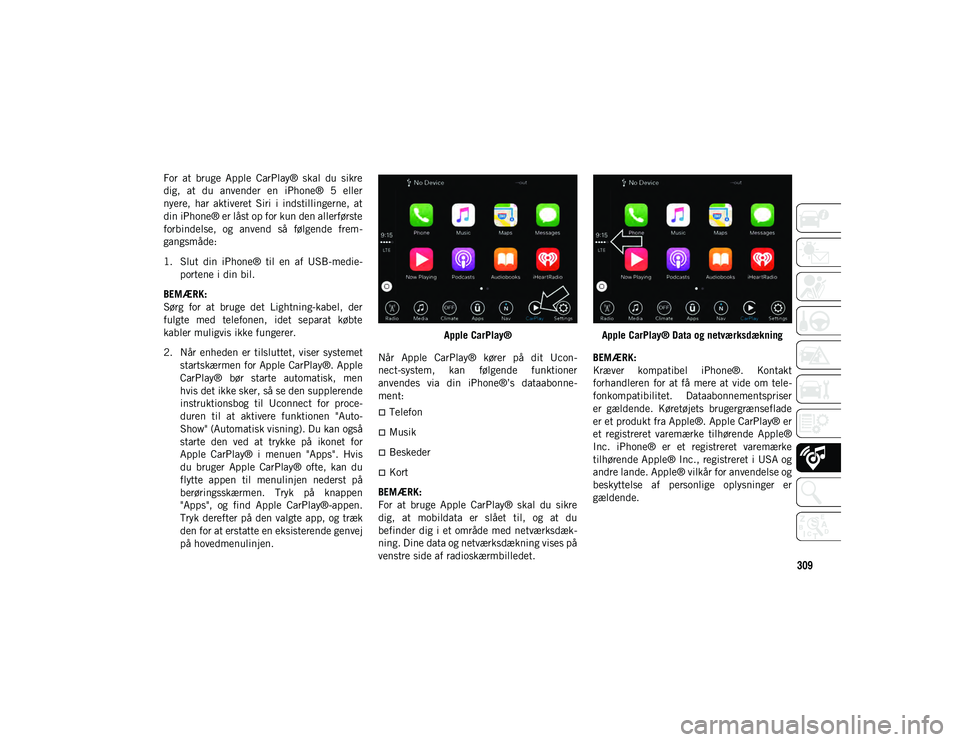
309
For at bruge Apple CarPlay® skal du sikre
dig, at du anvender en iPhone® 5 eller
nyere, har aktiveret Siri i indstillingerne, at
din iPhone® er låst op for kun den allerførste
forbindelse, og anvend så følgende frem-
gangsmåde:
1. Slut din iPhone® til en af USB-medie -
portene i din bil.
BEMÆRK:
Sørg for at bruge det Lightning-kabel, der
fulgte med telefonen, idet separat købte
kabler muligvis ikke fungerer.
2. Når enheden er tilsluttet, viser systemet startskærmen for Apple CarPlay®. Apple
CarPlay® bør starte automatisk, men
hvis det ikke sker, så se den supplerende
instruktionsbog til Uconnect for proce -
duren til at aktivere funktionen "Auto -
Show" (Automatisk visning). Du kan også
starte den ved at trykke på ikonet for
Apple CarPlay® i menuen "Apps". Hvis
du bruger Apple CarPlay® ofte, kan du
flytte appen til menulinjen nederst på
berøringsskærmen. Tryk på knappen
"Apps", og find Apple CarPlay®-appen.
Tryk derefter på den valgte app, og træk
den for at erstatte en eksisterende genvej
på hovedmenulinjen. Apple CarPlay®
Når Apple CarPlay® kører på dit Ucon -
nect-system, kan følgende funktioner
anvendes via din iPhone®’s dataabonne -
ment:
Telefon
Musik
Beskeder
Kort
BEMÆRK:
For at bruge Apple CarPlay® skal du sikre
dig, at mobildata er slået til, og at du
befinder dig i et område med netværksdæk -
ning. Dine data og netværksdækning vises på
venstre side af radioskærmbilledet. Apple CarPlay® Data og netværksdækning
BEMÆRK:
Kræver kompatibel iPhone®. Kontakt
forhandleren for at få mere at vide om tele -
fonkompatibilitet. Dataabonnementspriser
er gældende. Køretøjets brugergrænseflade
er et produkt fra Apple®. Apple CarPlay® er
et registreret varemærke tilhørende Apple®
Inc. iPhone® er et registreret varemærke
tilhørende Apple® Inc., registreret i USA og
andre lande. Apple® vilkår for anvendelse og
beskyttelse af personlige oplysninger er
gældende.
20_MP_UG_DA_EU_t.book Page 309
Page 312 of 364

MULTIMEDIER
310
Telefon
Med Apple CarPlay® skal du trykke på og
holde på knappen VR (Stemmegenkendelse)
på rattet for at aktivere en Siri-stemmegen-
kendelsessession. Du kan også trykke på og
holde knappen Home (Hjem) i Apple
CarPlay® for at begynde at tale med Siri.
Dette giver dig mulighed for at foretage
opkald eller lytte til telefonsvareren på
samme måde, som du normalt ville bruge
Siri på din iPhone®.
BEMÆRK:
Hvis du kun trykker kortvarigt på knappen VR
(Stemmegenkendelse) på rattet, startes der
en indbygget stemmegenkendelsessession,
ikke en Siri-session, og det vil ikke fungere
med Apple CarPlay®.
Musik
CarPlay® giver dig adgang til alle dine kunst -
nere, afspilningslister og musik fra iTunes®.
Ved hjælp af din iPhone®’s dataabonnement
kan du også bruge udvalgte lydapps fra tred -
jeparter med musik, nyheder, sport,
podcasts og meget mere. Apple Music®
Beskeder
Ligesom din iPhone® giver CarPlay® dig
mulighed for at bruge Siri til at sende eller
svare på tekstbeskeder. Da alt foregår via
stemmen, kan Siri også læse tekstbeskeder,
så du ikke behøver at gøre det.
Kort
For at bruge Apple Maps® til navigation på
dit Uconnect-system skal du starte Apple
CarPlay® og trykke på knappen VR (Stem
-
megenkendelse) på rattet og holde den inde
for at bruge Siri til at indstille din ønskede
destination. Alternativt kan du vælge en
destination i nærheden ved at trykke på Destinations (Destinationer) og vælge en
kategori, ved at starte Siri fra siden Destina
-
tions (Destinationer) eller ved at indtaste en
destination.
Kort
BEMÆRK:
Hvis der kun trykkes på knappen VR (Stem -
megenkendelse) uden at holde den inde,
beder den indbyggede Uconnect-stemme -
genkendelse dig om input, og en afgivet
navigationskommando aktiverer det indbyg -
gede Uconnect-navigationssystem.
Hvis du bruger det indbyggede Ucon -
nect-navigationssystem, og du forsøger at
starte en ny rute med Apple CarPlay® via
20_MP_UG_DA_EU_t.book Page 310
Page 313 of 364
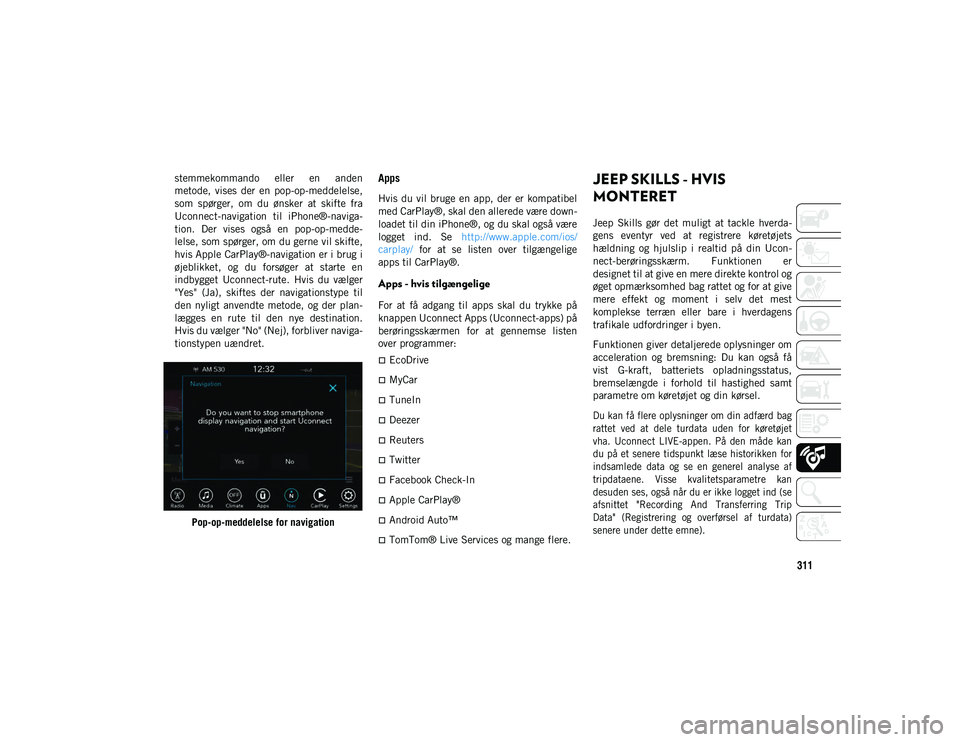
311
stemmekommando eller en anden
metode, vises der en pop-op-meddelelse,
som spørger, om du ønsker at skifte fra
Uconnect-navigation til iPhone®-naviga-
tion. Der vises også en pop-op-medde-
lelse, som spørger, om du gerne vil skifte,
hvis Apple CarPlay®-navigation er i brug i
øjeblikket, og du forsøger at starte en
indbygget Uconnect-rute. Hvis du vælger
"Yes" (Ja), skiftes der navigationstype til
den nyligt anvendte metode, og der plan-
lægges en rute til den nye destination.
Hvis du vælger "No" (Nej), forbliver naviga-
tionstypen uændret.
Pop-op-meddelelse for navigationApps
Hvis du vil bruge en app, der er kompatibel
med CarPlay®, skal den allerede være down -
loadet til din iPhone®, og du skal også være
logget ind. Se http://www.apple.com/ios/
carplay/ for at se listen over tilgængelige
apps til CarPlay®.
Apps - hvis tilgængelige
For at få adgang til apps skal du trykke på
knappen Uconnect Apps (Uconnect-apps) på
berøringsskærmen for at gennemse listen
over programmer:
EcoDrive
MyCar
TuneIn
Deezer
Reuters
Twitter
Facebook Check-In
Apple CarPlay®
Android Auto™
TomTom® Live Services og mange flere.
JEEP SKILLS - HVIS
MONTERET
Jeep Skills gør det muligt at tackle hverda -
gens eventyr ved at registrere køretøjets
hældning og hjulslip i realtid på din Ucon -
nect-berøringsskærm. Funktionen er
designet til at give en mere direkte kontrol og
øget opmærksomhed bag rattet og for at give
mere effekt og moment i selv det mest
komplekse terræn eller bare i hverdagens
trafikale udfordringer i byen.
Funktionen giver detaljerede oplysninger om
acceleration og bremsning: Du kan også få
vist G-kraft, batteriets opladningsstatus,
bremselængde i forhold til hastighed samt
parametre om køretøjet og din kørsel.
Du kan få flere oplysninger om din adfærd bag
rattet ved at dele turdata uden for køretøjet
vha. Uconnect LIVE-appen. På den måde kan
du på et senere tidspunkt læse historikken for
indsamlede data og se en generel analyse af
tripdataene. Visse kvalitetsparametre kan
desuden ses, også når du er ikke logget ind (se
afsnittet "Recording And Transferring Trip
Data" (Registrering og overførsel af turdata)
senere under dette emne).
20_MP_UG_DA_EU_t.book Page 311